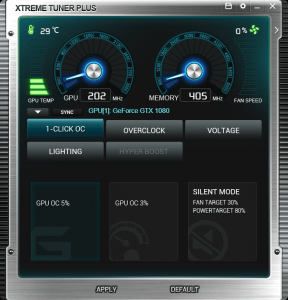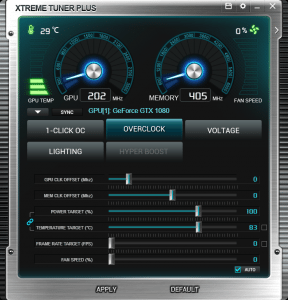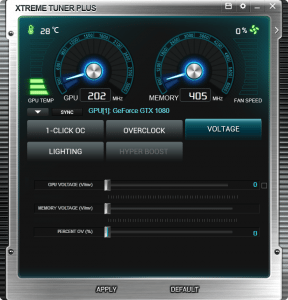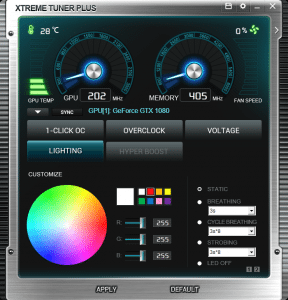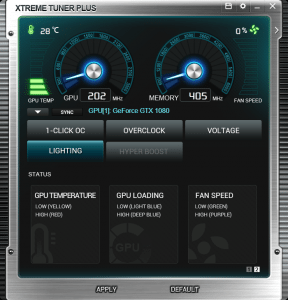Software Xtreme Tuner Plus:..
Bei der Software setzt KFA2 bei den GTX10xx Karten natürlich wie auch schon bei den Vorgängerkarten auf die Xtreme Tuner Plus Software. Für die neuen GTX10xx Karten hat man eine komplett neuen GUI gewerkelt. Hier kann der Nutzer die unterschiedlichsten Einstellungen an der Karte vornehmen, welche das genau sind, zeigen wir euch nun.
Obwohl die KFA2 GTX1080 Ti EXOC schon ab Werk übertaktet ist, verfügt die Karte noch über weiteres Overclocking-Potenzial und so ist es nur logisch, dass die Xtreme Tuner Plus Software direkt im ersten Menupunkt eine One-Click-OC Methode zur Verfügung stellt. Hier hat man die Auswahl zwischen 5%, 3% und einem Silentmode. Im Silentmode wird die Karte aber langsamer statt schneller.
Im Overclock-Menu wird es interessant für Käufer, die das nötige Know-How mitbringen, fernab der One-Click-Overclocking ein wenig mit den Reglern zu spielen. Hier kann man unter anderem den GPU-Clock, Memory-Clock und das Power-Targert anheben. Den Regler für das Frame Rate Target kann man eigentlich ignorieren, denn im Einsatzgebiet von 4K Gaming erreicht man ohnehin keinen Wert von 255. Zum Schluss kann man noch die Fan-Speed anpassen.
Solltet ihr euch entscheiden, die Karte mehr als die 5% zu übertakten, reicht es natürlich nicht aus nur den GPU und Memory-Clock zu erhöhen, sondern man sollte in jedem Fall auch die Voltage erhöhen. Hier sei aber wieder dazu gesagt, bitte nur daran rumspielen, wenn man sich ein wenig mit der Materie beschäftigt hat, und zwar im Vorfeld. Einfach wild ausprobieren wird zum Verlust der Garantie beitragen, wenn man seine Karte durch Unwissenheit kaputtmacht.
Wie wir beschrieben haben, kann man den seitlichen Geforce GTX Schriftzug von der Kühlerabdeckung farblich anpassen, so darf die Lighting-Funktion in der Xtreme Tuner Plus Software nicht fehlen. Hier hat man als Grundfarben acht Auswahlmöglichkeiten, es gibt hier aber auch ein Feld, in dem man sich im linken Farbkreis vollkommen austoben kann. Rechts kann man dann noch nach Lust und Laune verschiedene Leuchtmodi auswählen. Ales Erstes wäre da die statische Anzeige der gewählten Farbe. Als Zweites gibt es einen Atmungseffekt, der innerhalb der eingestellten Zeit zwischen 3 -und 10 Sekunden agiert. Das Gleiche bewirkt die dritte Option, nur mit dem Unterschied, dass hier alle acht Basisfarben nach und nach aktiv werden. Bevor man sich nun entscheiden kann, komplett auf die Beleuchtung zu verzichten, gibt es noch den Stroboskopeffekt, hier sollte man nun aber wirklich kein Discofeeling erwarten, denn hier blinkt eine der acht Basisfarben auf, bleibt konstant für 3 bis 10 Sekunden aktiv und wechselt dann auf die nächste Basisfarbe.
Bei den Lighting-Einstellungen gibt es unten noch eine zweite Option zum Öffnen, hier kann zwischen drei Optionen wählen. GPU-Temperatur mit Gelb und Rot als Farbe, GPU Auslastung mit Hellblau und Dunkelblau und den Fan-Speed mit der Farbe Grün und Lila. Die zweite Farbe steht dafür immer für einen hohen Wert, also hohe Temperatur, hohe Auslastung oder hohe Lüftergeschwindigkeit.
[box_dark]
Seite 1: Einleitung
Seite 2: Nvidia Pascal Technologien
Seite 3: Testsystem / Benchmarksoftware
Seite 4: Verpackung / Lieferumfang
Seite 5: Verarbeitung
Seite 6: Xtreme Tuner Plus Software
Seite 7: Testvideo / Unboxing
Seite 8: Syntetische Benchmarks
Seite 9: Spielebenchmarks I 1080p
Seite 10: Spielebenchmarks II 1080p
Seite 11: Spielebenchmarks III 1080p
Seite 12: Spielebenchmarks IV 1440p
Seite 13: Spielebenchmarks V 1440p
Seite 14: Spielebenchmarks VI 1440p
Seite 15: Spielebenchmarks VII 1440p
Seite 16: Preis/Leistung / Fazit
[/box_dark]